邮件渠道对接使用指南
# 邮件渠道对接使用指南
# 功能说明
本文主要介绍如何配置腾讯云、阿里云邮箱。
# 邮件渠道创建
- 登录客服系统后台,打开「在线客服-对接渠道设置-添加渠道」,依次选择添加邮件渠道、企业邮箱、其他邮箱,填入邮箱基础信息并点击进入下一步
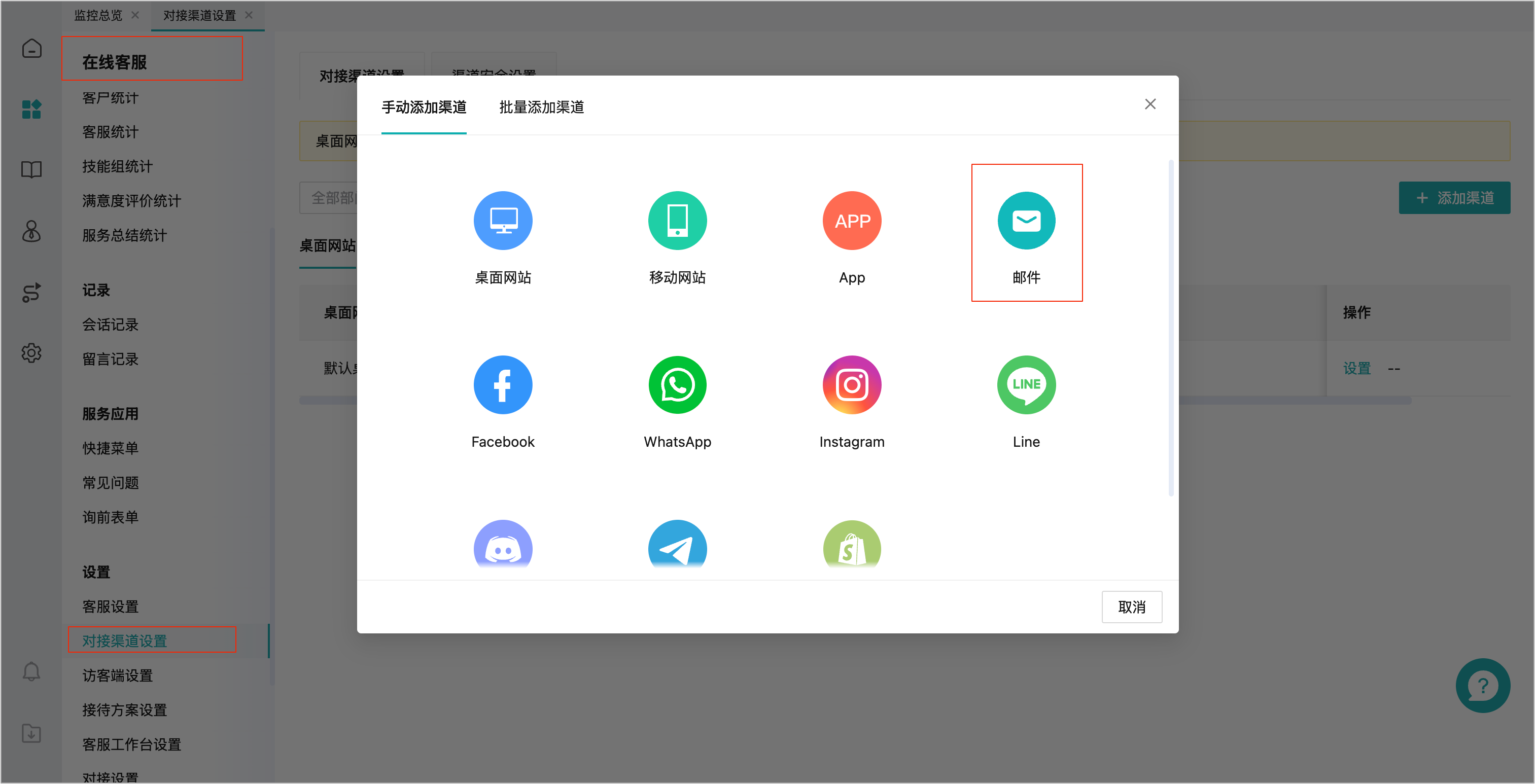
- 进入「配置收件服务」页面,选择自动转发,同时复制转发地址,例如:commonxxxx@sobot.com
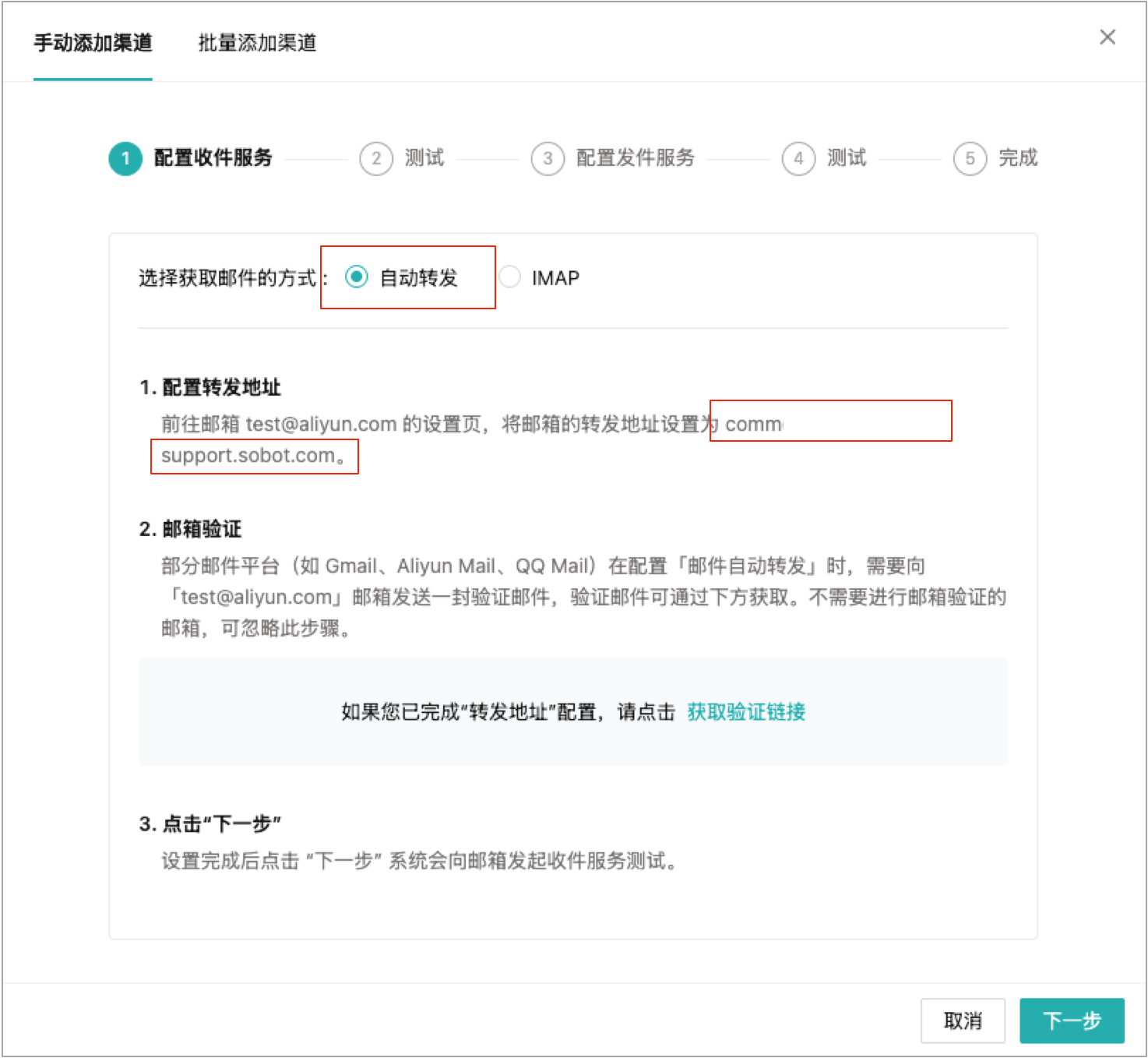
# 邮件自动转发设置
# ● 阿里云邮箱设置
- 打开「设置-邮箱设置-自动转发设置」将「邮件渠道创建」步骤获取到的转发地址,配置到阿里云邮箱的目标转发地址。
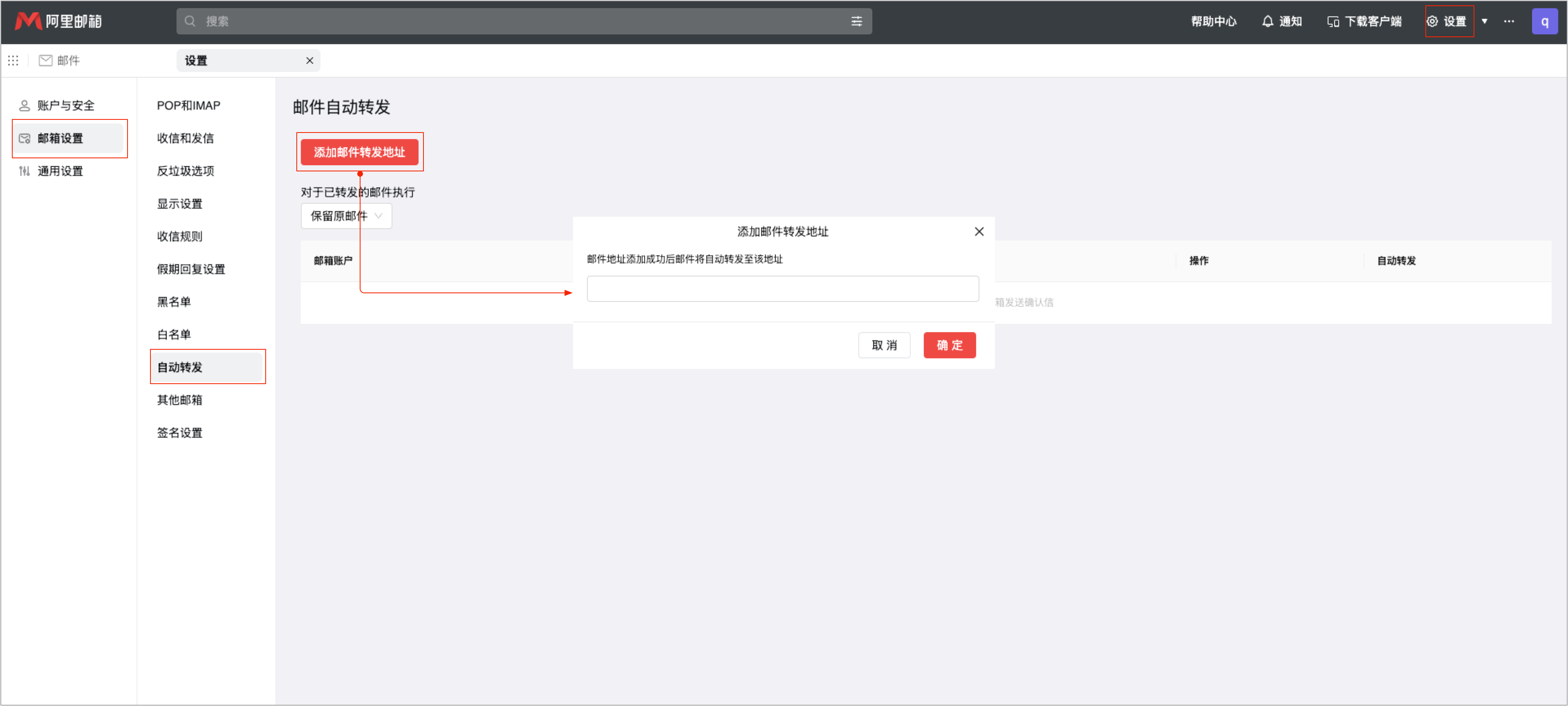
- 配置好转发地址后,返回客服系统后台,点击「获取验证链接」
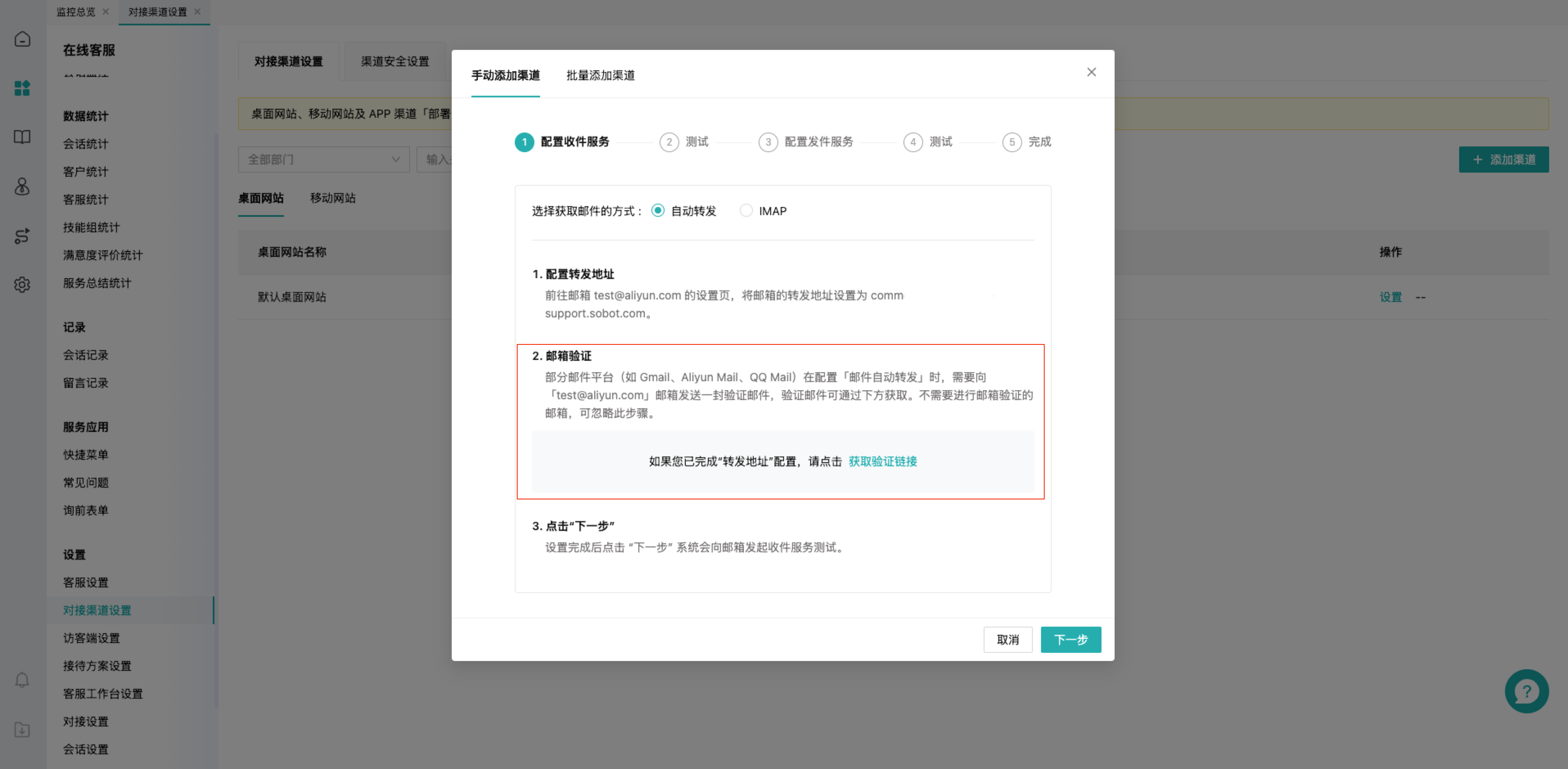
将「验证邮件」中的「验证链接」复制至浏览器,完成转发验证。
继续点击下一步,完成测试并进入「发件服务配置」
# ● 腾讯云企业邮箱设置
- 将「邮件渠道创建」步骤获取到的转发地址,配置到腾讯云邮箱的目标转发地址。
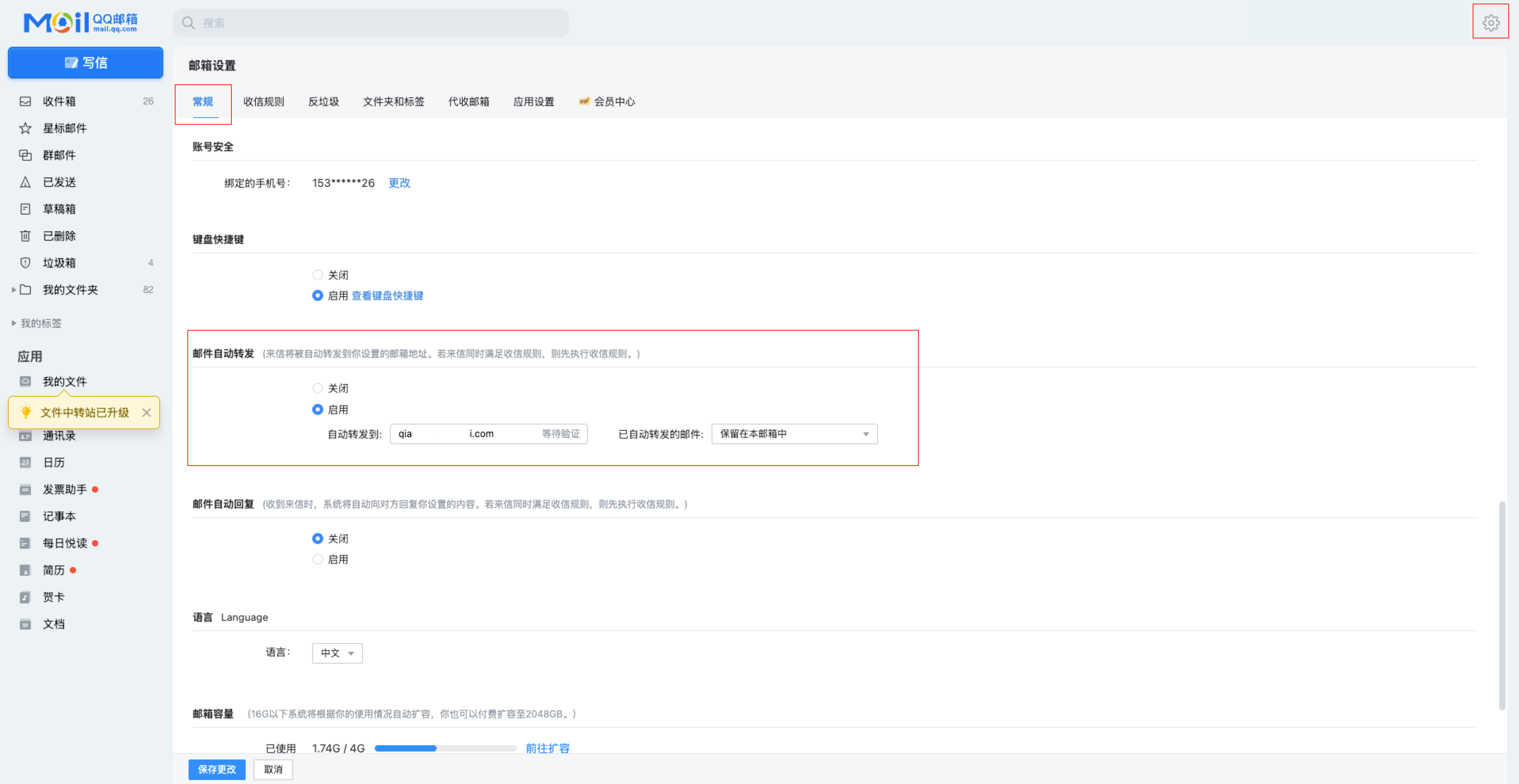 )
)
- 配置好转发地址后,返回客服系统后台,点击「获取验证链接」
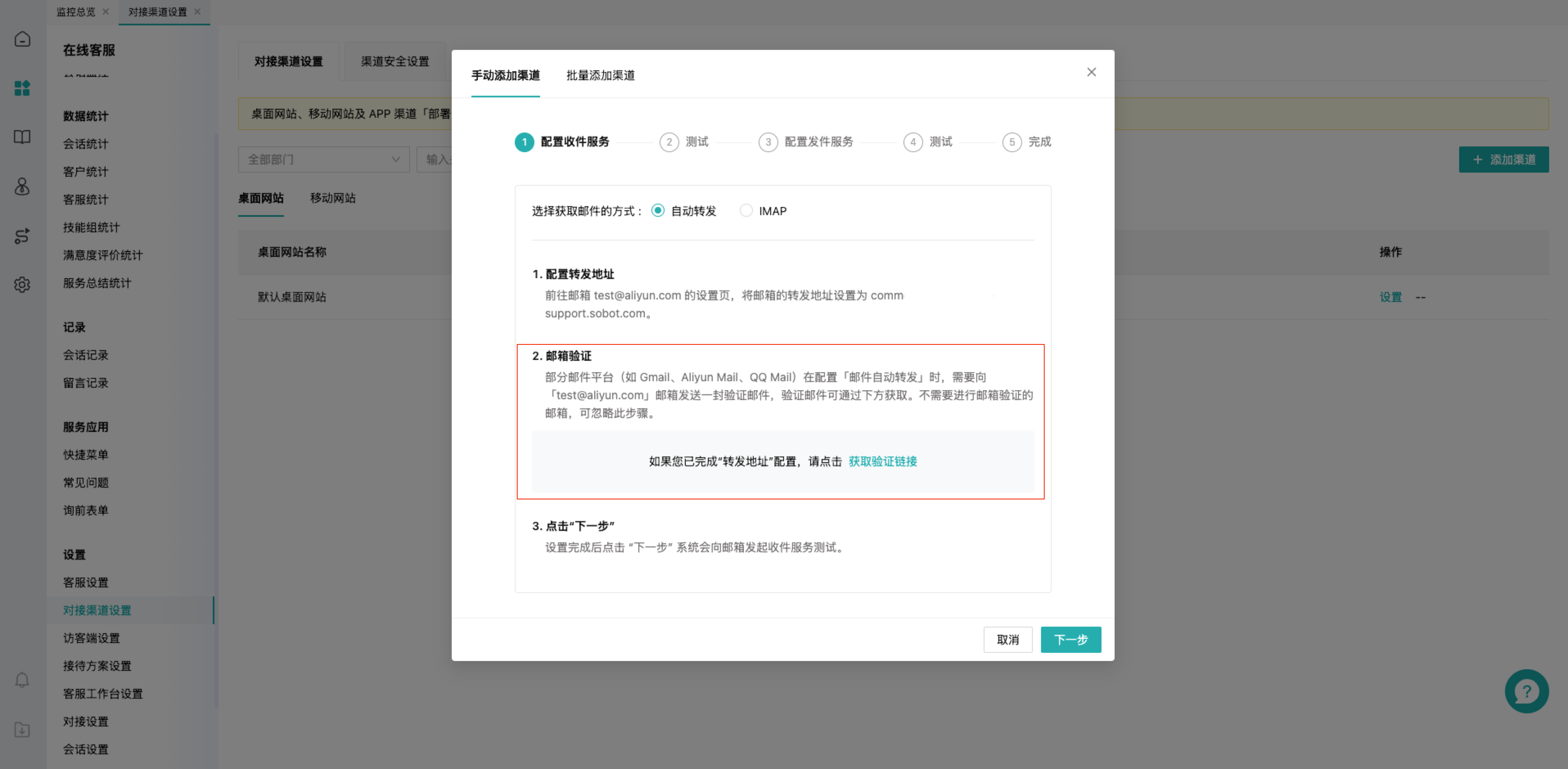
将「验证邮件」中的「验证链接」复制至浏览器,完成转发验证。
继续点击下一步,完成测试并进入「发件服务配置」
# IMAP&SMTP设置
# ● 阿里云邮箱设置
- 打开「设置-邮箱设置-POP 和 IMAP」,开启 「POP和IMAP代收功能」。
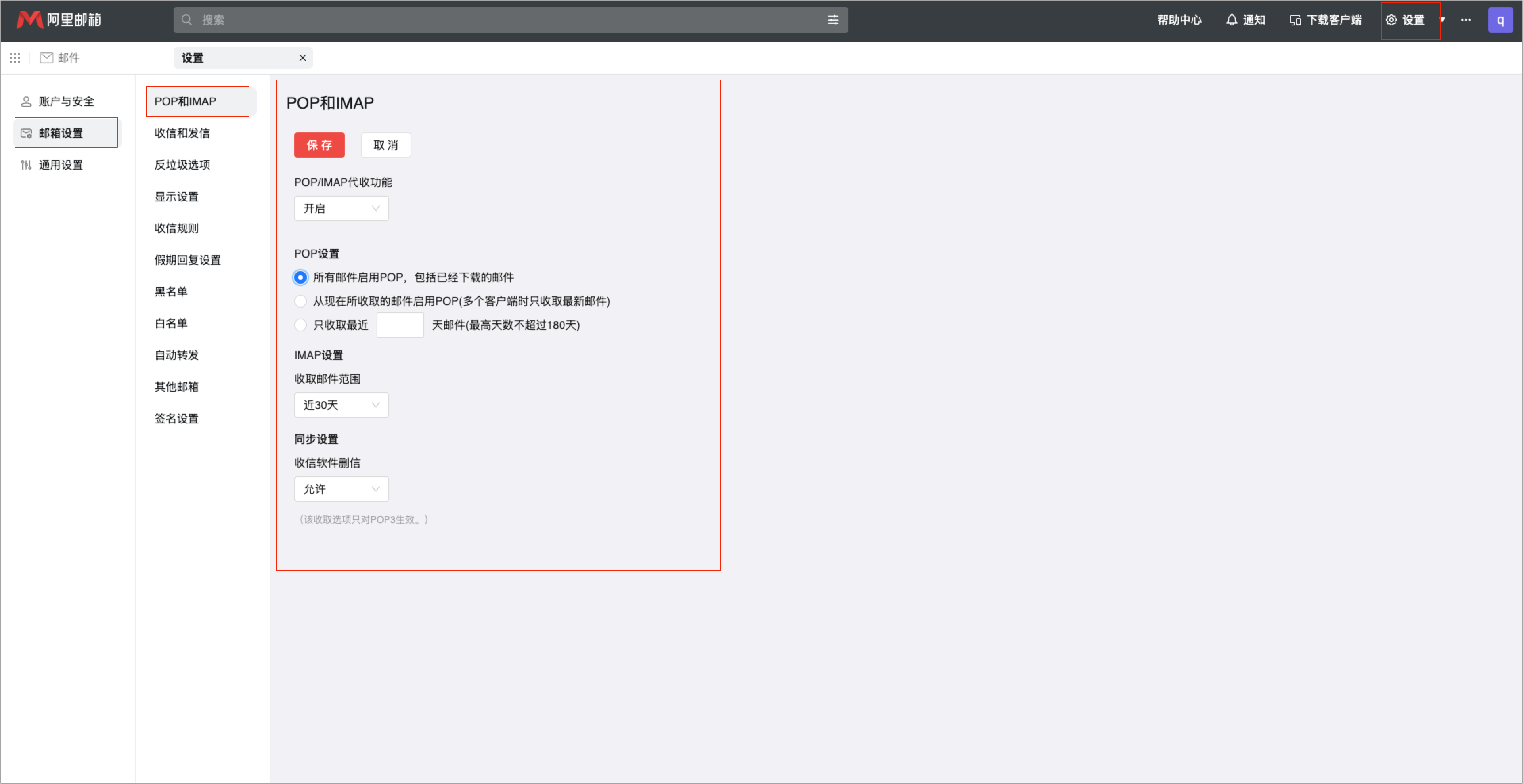
- 返回客服系统-邮件渠道设置,在【授权密码】处输入企业邮箱的登录密码;同时填写服务器地址、STMP端口,加密方式选为SSL,阿里云邮箱 IMAP、POP、SMTP 地址和端口信息可参考下文,详见官网:阿里云邮箱IMAP、POP、SMTP地址和端口信息 (opens new window)
| 服务器名称 | 服务器地址 | 服务器端口号(非加密) | 服务器端口号(SSL加密) |
|---|---|---|---|
| POP3 | pop3.aliyun.com | 110 | 995 |
| SMTP | smtp.aliyun.com | 25 | 465 |
| IMAP | imap.aliyun.com | 143 | 993 |
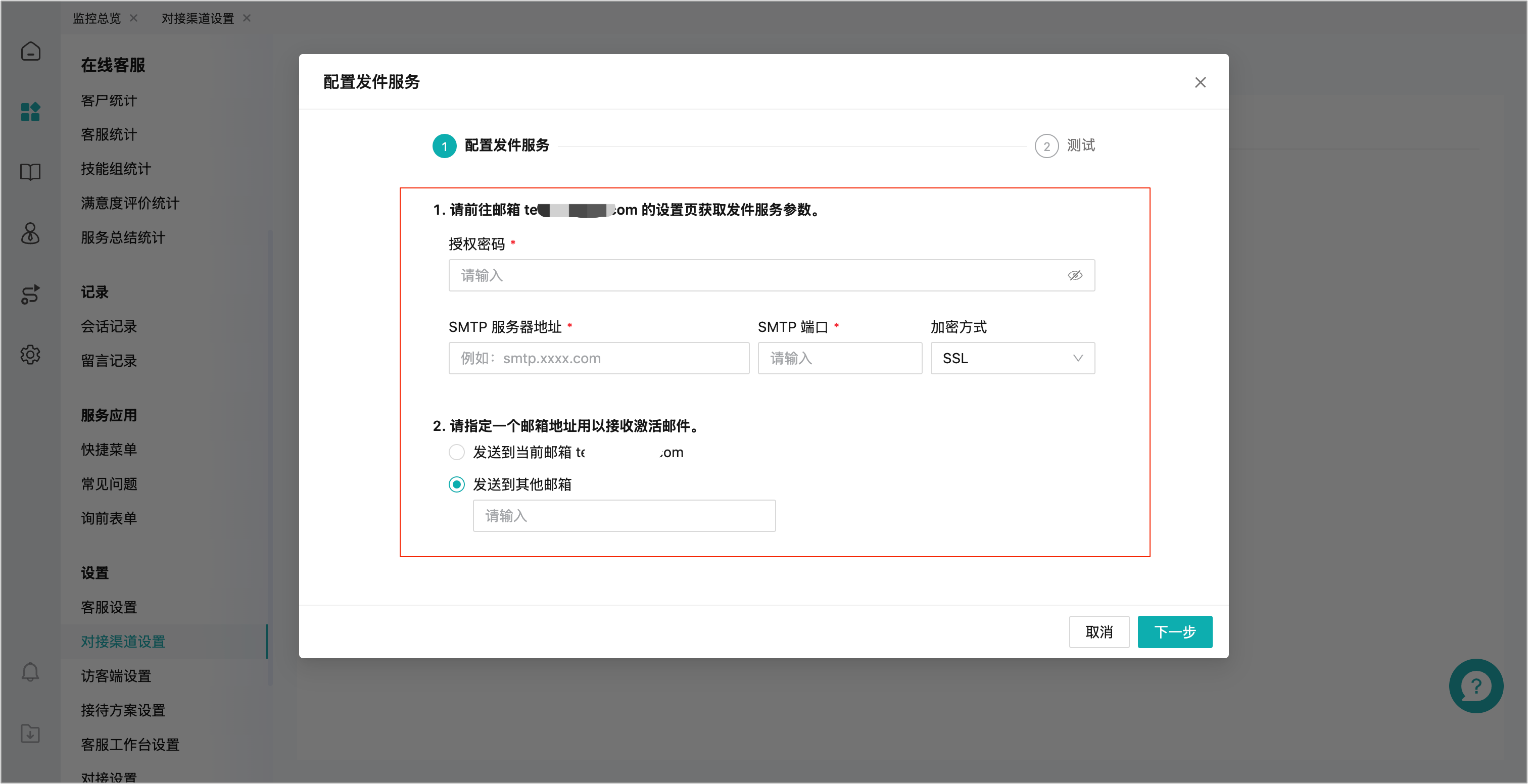
- 填写完成后,点击下一步,发送激活邮件
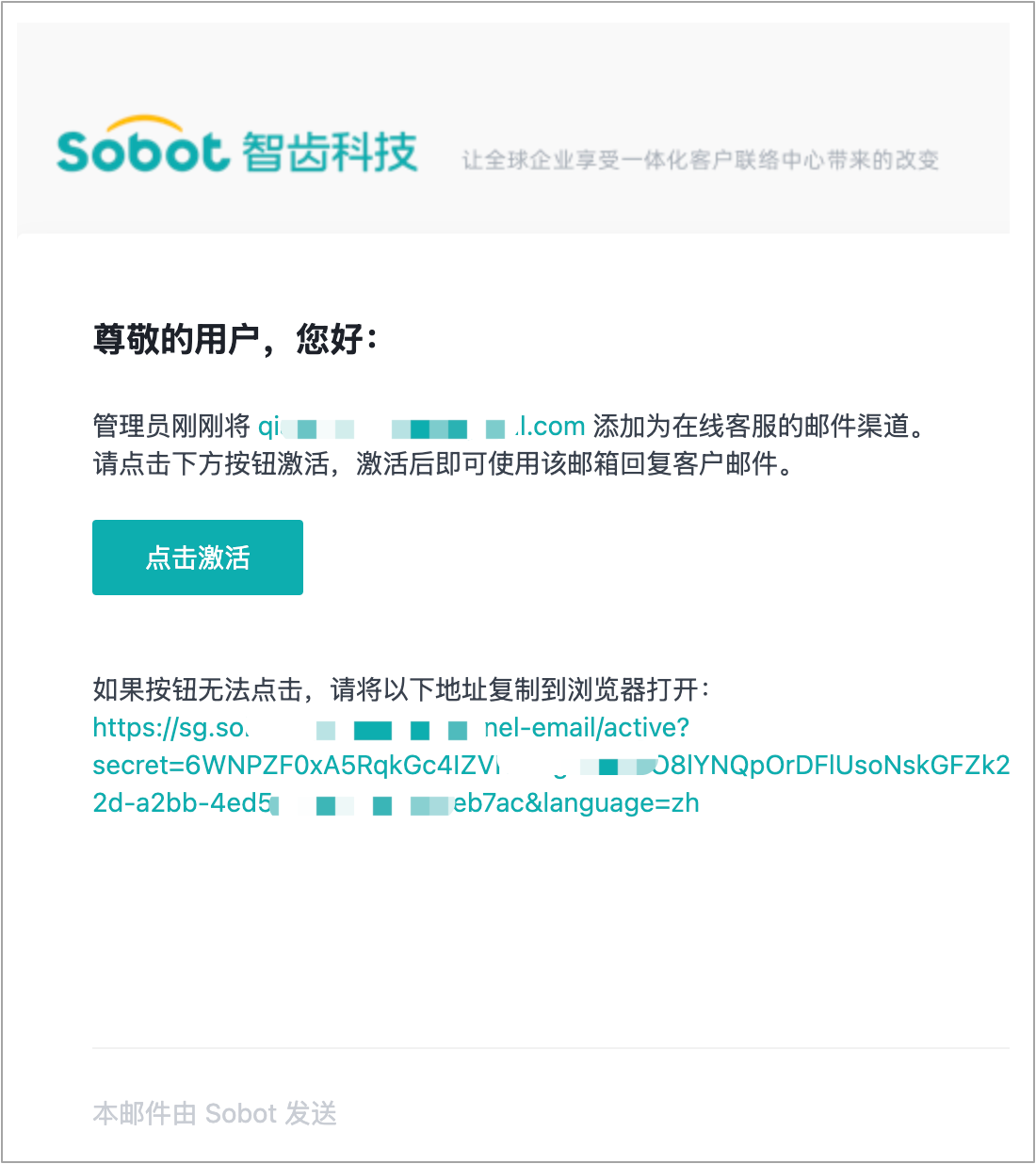
# ● 腾讯云邮箱设置
- 管理员登录企业微信管理端【协作 > 设置 > 第三方客户端】开启/修改 POP/SMTP 服务或者 IMAP/SMTP 服务范围。
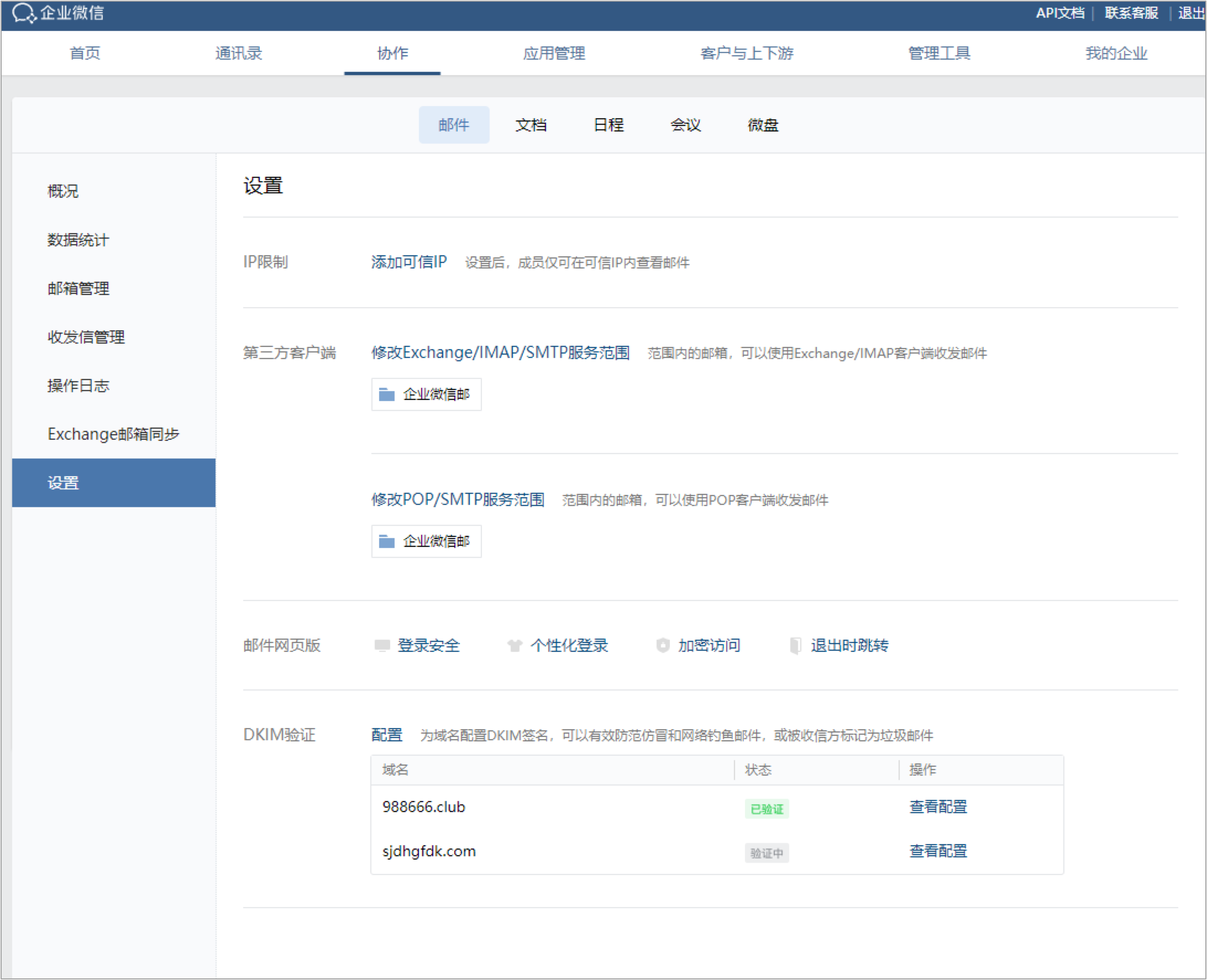
- 登录电脑网页版企业邮箱【设置 > 客户端设置 > 开启服务】中开启服务。
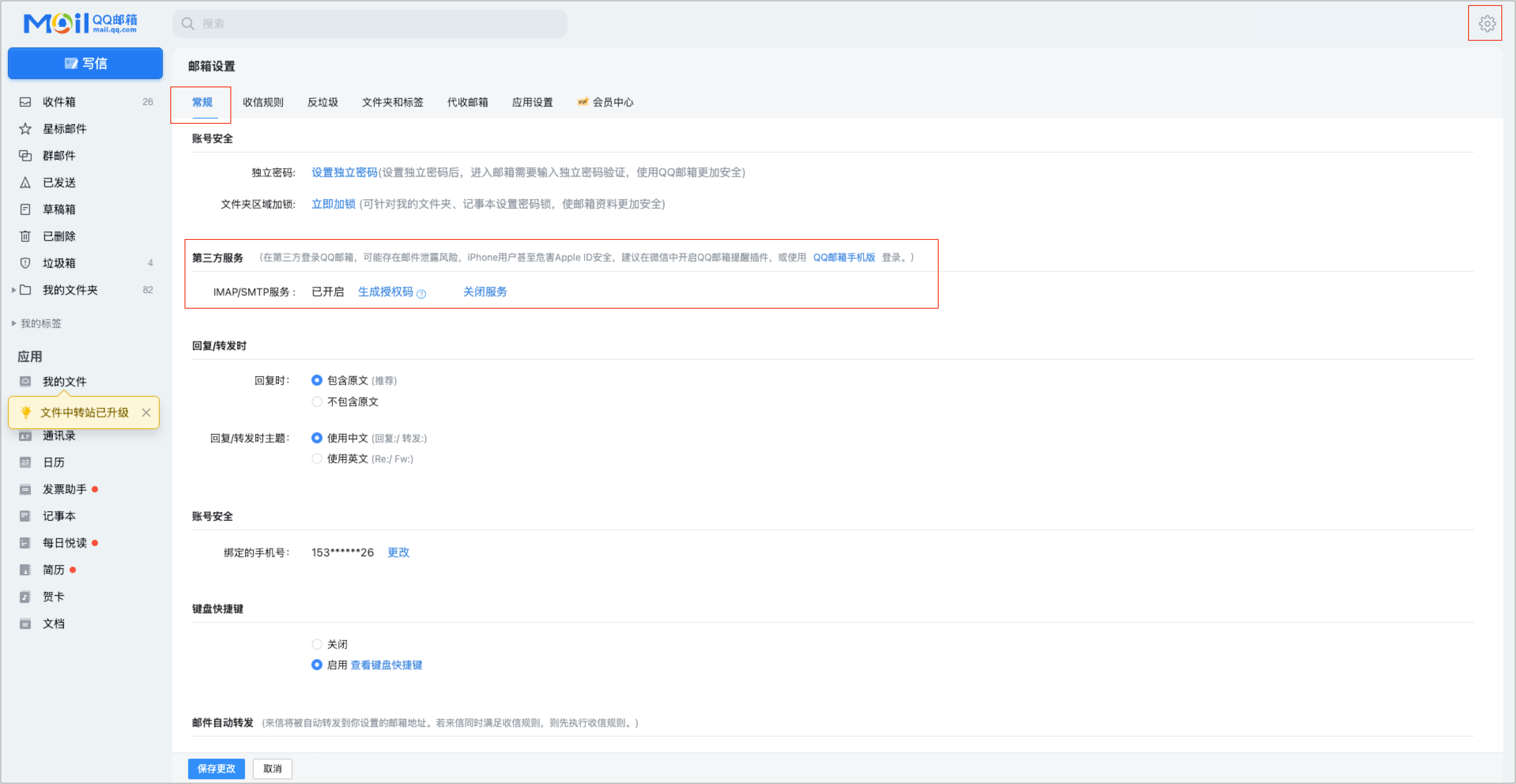
- 返回客服工作台,在【授权密码】处输入腾讯企业邮箱的登录密码;同时填写服务器地址、STMP端口,加密方式选为SSL,腾讯企业邮箱 IMAP、POP、SMTP 地址和端口信息可参考下文,详见官网:QQ 邮箱帮助中心 (opens new window)
| 服务器名称 | 服务器地址 | 服务器端口号(非加密) | 服务器端口号(SSL加密) |
|---|---|---|---|
| POP3 | pop.exmail.qq.com | 110 | 995 |
| SMTP | smtp.exmail.qq.com | 25 | 465 |
| IMAP | imap.exmail.qq.com | 143 | 993 |
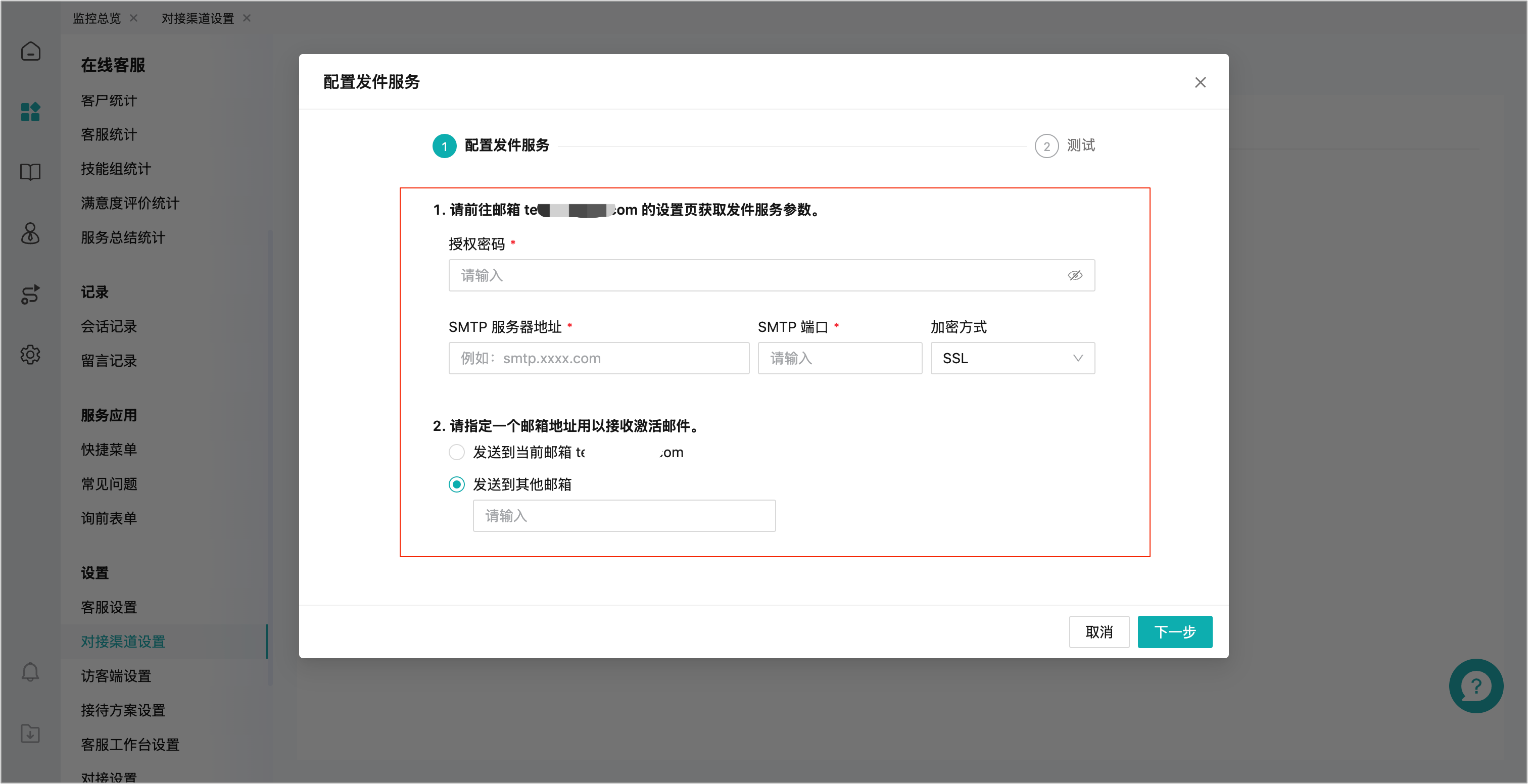
- 填写完成后,点击下一步,发送激活邮件
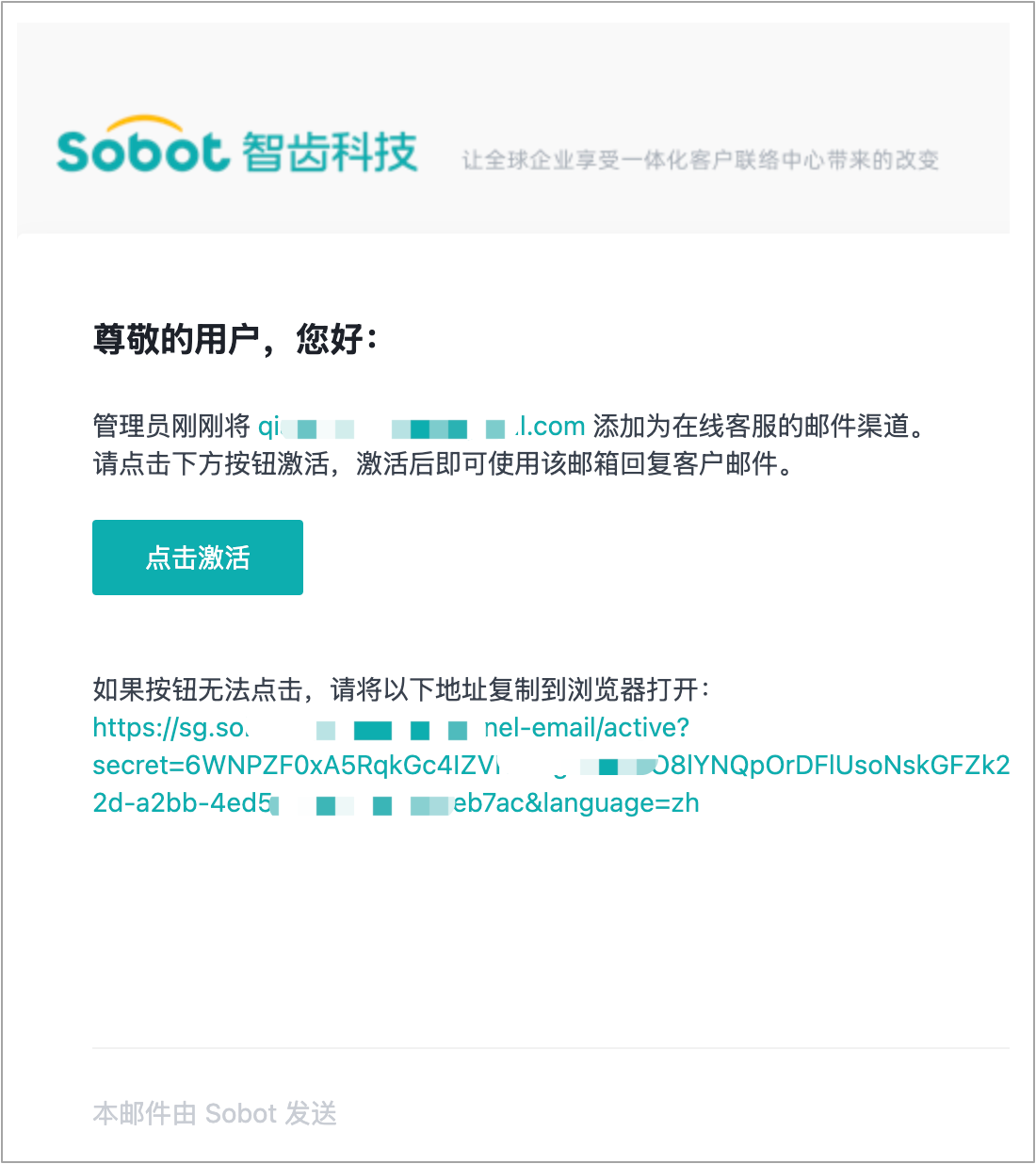
上次更新: 2024/12/24 下午1:41:31
